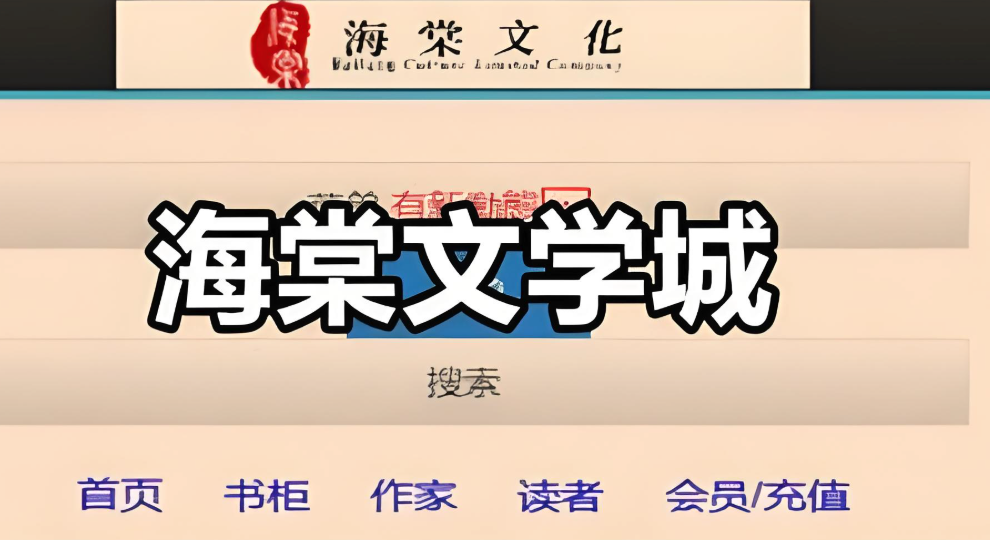win10空间音效打不开?简单几步轻松解决!
还在为Win10电脑空间音效无法开启而烦恼吗?别担心,本文手把手教你快速修复!空间音效无法启用,可能是系统驱动、软件冲突等问题导致。本文提供五大实用方法,包括更新官方驱动、重装声卡驱动、干净启动排除干扰、系统扫描修复以及手动设置空间音效。通过访问电脑品牌官网更新驱动,进入安全模式重装声卡,使用msconfig禁用非必要服务和启动项,利用PowerShell进行系统扫描修复,以及在声音设置中选择Windows Sonic耳机,一步步解决你的困扰。轻松开启Win10空间音效,享受更震撼的听觉体验!
当您在运行Windows 10系统的电脑上想要开启空间音效功能时,却发现该功能并未启用。如果您遇到了无法激活Windows 10空间音效的情况,这可能表明您的系统存在一些问题。您可以在电脑的音量设置里手动开启空间音效功能,或者通过命令提示符来恢复相关设置。接下来就让我们一起看看具体的操作步骤吧!
如果Windows 10空间音效无法启用怎么办
方法一:
访问您电脑品牌官网,更新相关的固件或驱动程序。建议避免使用第三方驱动程序工具和助手软件:
- BIOS
- 声卡
方法二:
彻底重新安装声卡驱动程序:
进入安全模式,在设备管理器中找到相应设备,右键点击选择卸载,重启电脑后让系统自动重新安装驱动程序,检查效果:

- 在登录界面按住Shift键,点击电源按钮,然后选择重启。
- 在故障排除 > 高级选项 > 启动设置中,点击重启。
- 重启后按下F5键尝试进入网络安全模式。
方法三:
执行干净启动以排除第三方软件干扰:
- 停止非必要程序运行,包括第三方杀毒及优化软件。
- 若有条件,卸载设备中的第三方杀毒、管家及优化软件。
- 同时按下Windows徽标键+R,输入msconfig,然后按回车。
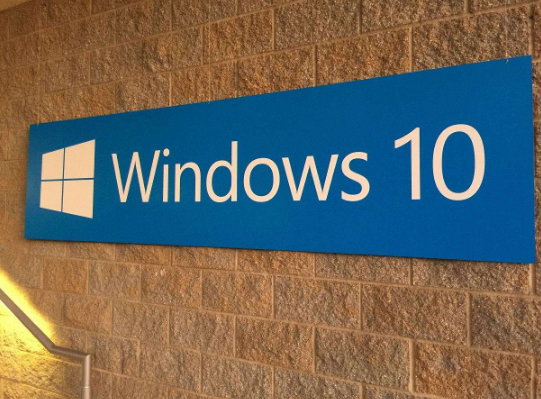
- 点击服务标签下的隐藏所有Microsoft服务,并选择全部禁用(注意保留与指纹识别相关的服务)。
- 打开任务管理器,切换到开始选项卡,禁用所有启动项目。
- 重启设备。
方法四:
自动系统扫描:
- 右键点击任务栏上的Windows图标,选择Microsoft Powershell管理员。
- 输入以下命令依次执行:
- Dism / Online / Cleanup-Image / CheckHealth,然后按回车。
- Dism / Online / Cleanup-Image / ScanHealth,按回车。
- Dism / Online / Cleanup-Image / RestoreHealth,按回车。
- sfc / scannow,按回车。
- 重启计算机。
- 如果报告某些文件无法修复,则重复执行步骤1至3多次。
方法五:
右键点击桌面右下角的音量图标,选择播放设备;
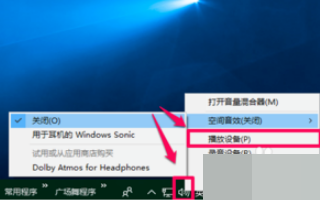
在弹出的声音播放窗口中,选择扬声器,然后点击属性;
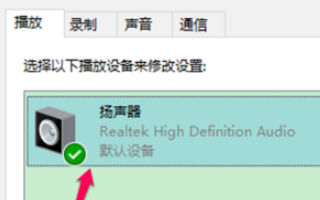
此时会打开扬声器属性窗口,我们点击空间声音;
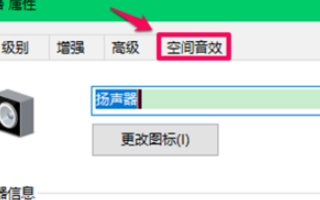
在空间效果选项卡下,可以看到空间效果已关闭,默认选择了7.1虚拟环绕声,请勾选该选项,并从下拉菜单中选择Windows Sonic耳机;
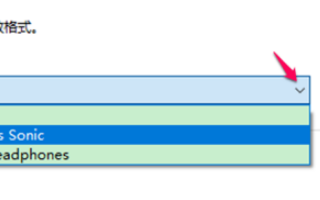
选定Windows Sonic耳机后, 自动勾选7.1虚拟环绕声前面的复选框,点击应用-确定;
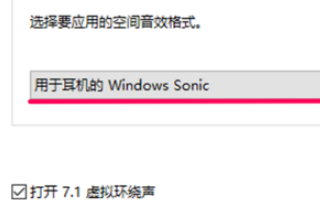
终于介绍完啦!小伙伴们,这篇关于《win10空间音效打不开?简单几步轻松解决!》的介绍应该让你收获多多了吧!欢迎大家收藏或分享给更多需要学习的朋友吧~golang学习网公众号也会发布文章相关知识,快来关注吧!
 手把手教你用PHP过滤数据,防止用户输入出问题
手把手教你用PHP过滤数据,防止用户输入出问题
- 上一篇
- 手把手教你用PHP过滤数据,防止用户输入出问题
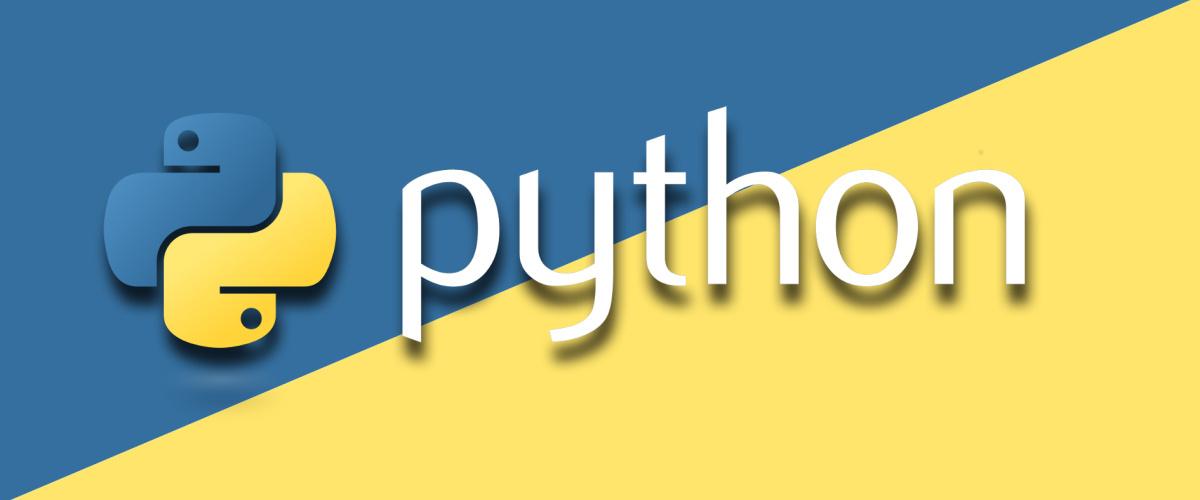
- 下一篇
- Pythonlist太秀了!List常用操作方法全在这!
-

- 文章 · 软件教程 | 10秒前 |
- 抖音极速版入口及官方下载方法
- 160浏览 收藏
-

- 文章 · 软件教程 | 1分钟前 |
- Windows10移除图标恢复技巧
- 313浏览 收藏
-

- 文章 · 软件教程 | 2分钟前 |
- 喵趣漫画网页版登录入口及使用教程
- 169浏览 收藏
-

- 文章 · 软件教程 | 3分钟前 |
- 学信网学籍查询入口及报告验证方法
- 168浏览 收藏
-

- 文章 · 软件教程 | 6分钟前 | PowerPoint 淡入淡出 背景音乐 循环播放 跨幻灯片播放
- PPT添加背景音乐循环技巧
- 271浏览 收藏
-

- 文章 · 软件教程 | 7分钟前 |
- Win10开机慢怎么优化提速?
- 173浏览 收藏
-

- 文章 · 软件教程 | 8分钟前 |
- Win10端口占用查询与解决方法
- 395浏览 收藏
-
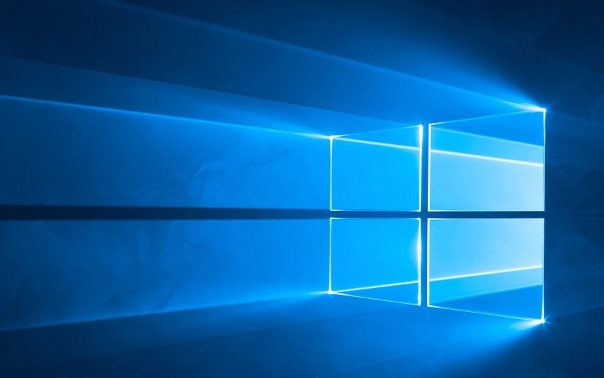
- 文章 · 软件教程 | 10分钟前 |
- Windows10更改硬盘分区字母教程
- 205浏览 收藏
-

- 前端进阶之JavaScript设计模式
- 设计模式是开发人员在软件开发过程中面临一般问题时的解决方案,代表了最佳的实践。本课程的主打内容包括JS常见设计模式以及具体应用场景,打造一站式知识长龙服务,适合有JS基础的同学学习。
- 543次学习
-

- GO语言核心编程课程
- 本课程采用真实案例,全面具体可落地,从理论到实践,一步一步将GO核心编程技术、编程思想、底层实现融会贯通,使学习者贴近时代脉搏,做IT互联网时代的弄潮儿。
- 516次学习
-

- 简单聊聊mysql8与网络通信
- 如有问题加微信:Le-studyg;在课程中,我们将首先介绍MySQL8的新特性,包括性能优化、安全增强、新数据类型等,帮助学生快速熟悉MySQL8的最新功能。接着,我们将深入解析MySQL的网络通信机制,包括协议、连接管理、数据传输等,让
- 500次学习
-

- JavaScript正则表达式基础与实战
- 在任何一门编程语言中,正则表达式,都是一项重要的知识,它提供了高效的字符串匹配与捕获机制,可以极大的简化程序设计。
- 487次学习
-

- 从零制作响应式网站—Grid布局
- 本系列教程将展示从零制作一个假想的网络科技公司官网,分为导航,轮播,关于我们,成功案例,服务流程,团队介绍,数据部分,公司动态,底部信息等内容区块。网站整体采用CSSGrid布局,支持响应式,有流畅过渡和展现动画。
- 485次学习
-

- ChatExcel酷表
- ChatExcel酷表是由北京大学团队打造的Excel聊天机器人,用自然语言操控表格,简化数据处理,告别繁琐操作,提升工作效率!适用于学生、上班族及政府人员。
- 3193次使用
-

- Any绘本
- 探索Any绘本(anypicturebook.com/zh),一款开源免费的AI绘本创作工具,基于Google Gemini与Flux AI模型,让您轻松创作个性化绘本。适用于家庭、教育、创作等多种场景,零门槛,高自由度,技术透明,本地可控。
- 3406次使用
-

- 可赞AI
- 可赞AI,AI驱动的办公可视化智能工具,助您轻松实现文本与可视化元素高效转化。无论是智能文档生成、多格式文本解析,还是一键生成专业图表、脑图、知识卡片,可赞AI都能让信息处理更清晰高效。覆盖数据汇报、会议纪要、内容营销等全场景,大幅提升办公效率,降低专业门槛,是您提升工作效率的得力助手。
- 3436次使用
-

- 星月写作
- 星月写作是国内首款聚焦中文网络小说创作的AI辅助工具,解决网文作者从构思到变现的全流程痛点。AI扫榜、专属模板、全链路适配,助力新人快速上手,资深作者效率倍增。
- 4544次使用
-

- MagicLight
- MagicLight.ai是全球首款叙事驱动型AI动画视频创作平台,专注于解决从故事想法到完整动画的全流程痛点。它通过自研AI模型,保障角色、风格、场景高度一致性,让零动画经验者也能高效产出专业级叙事内容。广泛适用于独立创作者、动画工作室、教育机构及企业营销,助您轻松实现创意落地与商业化。
- 3814次使用
-
- pe系统下载好如何重装的具体教程
- 2023-05-01 501浏览
-
- qq游戏大厅怎么开启蓝钻提醒功能-qq游戏大厅开启蓝钻提醒功能教程
- 2023-04-29 501浏览
-
- 吉吉影音怎样播放网络视频 吉吉影音播放网络视频的操作步骤
- 2023-04-09 501浏览
-
- 腾讯会议怎么使用电脑音频 腾讯会议播放电脑音频的方法
- 2023-04-04 501浏览
-
- PPT制作图片滚动效果的简单方法
- 2023-04-26 501浏览